Denne guide viser dig, hvordan du opsætter og bruger Sling TV på FireStick. Sling TV er en live TV-app, der er tilgængelig til Android-, iOS- og webplatforme.
Kabel-tv-forbindelse er ikke billig. Jeg har brugt næsten $ 100 hver måned på de forskellige abonnementer i et stykke tid nu. Og for ikke at nævne det dyre udstyr, jeg måtte købe til forbindelsen. Hvad der er mere skuffende er, at alt kommer med en kontrakt, som jeg ikke let kan komme af. Jeg er glad for, at online tv-streaming har mere end bare fanget; det er blevet meget mainstream. Jeg kan nu se alle mine foretrukne kanaler over internettet og kun betale en brøkdel af, hvad satellitabonnement koster mig.
Hvis du overvejer at gå ledningsskærende, vil jeg anbefale dig at overveje Sling TV. Internetarmen på Dish Network, Sling TV lader dig se live-tv på en bred vifte af enheder til den månedlige pris så lave som $ 20. Sling TV bringer dig alle de populære kanaler enten som en del af de månedlige pakker eller gennem a-la-carte-abonnementer. Mens denne service stort set handler om live-tv, finder du også snesevis af on-demand-materialer her.
Sling TV kræver ingen speciel opsætning eller udstyr, binder dig ikke til en kontrakt og lader dig streame dine yndlingskanaler med et tryk på en knap. Så jeg vil sige, at Sling TV er prisen værd. I denne artikel lærer vi, hvordan du installerer og bruger Sling TV på FireStick.
Hvad er Sling TV?
Da jeg første gang hørte om Sling TV, troede jeg, det var en anden Slingbox-lignende enhed eller sandsynligvis omdøbte Slingbox-producenten bare deres produkt. Jeg gravede lidt dybere ind og fandt ud af, at Sling TV var meget forskellig fra Slingbox.
Slingbox tager feedet fra din eksisterende kabel-tv-forbindelse og placerer det på internettet, så du kan se tv eksternt. Slingbox har brug for et kabel-tv-abonnement for at arbejde.
Slynge-TV kaster derimod kabel-tv'et ud af ligningen. Det giver dig mulighed for direkte at streame satellitkanalerne på de understøttede enheder til - som jeg sagde tidligere - en brøkdel af prisen. På trods af at du bruger den abonnementsbaserede model og den differentierede prisstruktur, reducerer Sling TV dine kabel-tv-udgifter betydeligt.
Slingbox har brug for dig til at oprette en ekstra enhed. Sling TV kræver slet ingen speciel opsætning.
Brug en VPN til at se slynge-tv fra hvor som helst i verden
Sling TV er kun tilgængeligt i USA. Men bliv ikke skuffet endnu. Du kan bruge en VPN-tjeneste og fjerne blokeringen af den geobegrænsede Sling TV-tjeneste, uanset hvilken del af verden du bor i.
Med en VPN kan du stort set geo-lokalisere dig selv til ethvert sted i verden, hvor VPN-tjenesten har en server. Du kan vælge en af de mange servere i USA og nyde Sling TV.
Ved at bruge VPN kan du også undgå internetbegrænsning og nyde internettet til sit maksimale potentiale.
Jeg bruger Express VPN og personligt anbefale det til dig. Express VPN er den hurtigste VPN-tjeneste. Det er også FireStick-venligt og har hundredvis af servere over hele verden (inklusive de mange i USA).
Sling TV Tilmeld dig
For at bruge Sling TV-tjenesten skal du tilmelde dig en konto og købe planen. Den gode nyhed er, at Sling TV har en 7-dages gratis prøveperiode med fuld funktionalitet. Du kan streame alle de kanaler, der er inkluderet i din plan, gratis i 7 dage.
I modsætning til nogle andre live tv-streamingtjenester, der opkræver abonnementsgebyret på forhånd og refunderer pengene senere, hvis du annullerer inden afslutningen af prøveperioden, fakturerer Sling TV ikke noget for den 7-dages prøveperiode. Du faktureres kun, når du vælger at fortsætte med tjenesterne efter prøveperioden.
Tilmeld dig via internettet (anbefalet metode)
Sling TV giver dig mulighed for at tilmelde dig via sin webportal med dit kredit- / betalingskort.
Besøg https://www.sling.com på din computer eller mobilenhed, og klik på knappen 'Se 7 dage gratis' som vist på billedet nedenfor
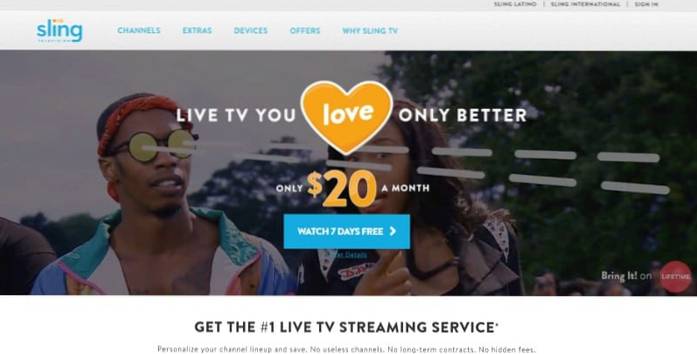
Følg de enkle instruktioner på de efterfølgende websider, og tilmeld dig Sling TV og opret din konto. Du bliver bedt om at angive din e-mail-adresse og oprette en adgangskode. Du kan bruge e-mail og adgangskode til at logge ind på Sling TV på FireStick.
Som du kan se på billedet nedenfor, vises planerne og de inkluderede kanaler på hjemmesiden.
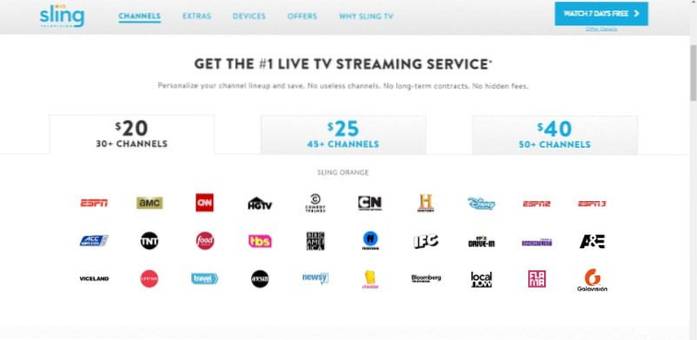
Du bliver nødt til at vælge en af de tilgængelige planer.
- Sling TV-pakker starter ved $ 20. Basepakken tilbyder mere end 30 kanaler til $ 20 og kaldes 'Sling Orange'. Den orange plan understøtter kun 1 enhed.
- Planen 'Sling Blue' koster $ 25 og har mere end 45 kanaler. Du kan bruge Sling TV på op til 3 enheder samtidigt med denne plan.
- Sling TV har også en Orange + Blue-plan, der tilbyder mere end 50 kanaler og koster $ 40. Der er en speciel spansk plan kaldet 'Best of Spanish' til $ 10.
Du kan også gennemgå alle ekstraudstyr på hjemmesiden for dette websted for at beslutte dig og bestemme, om du vil have yderligere kanaler eller tilbud. 'Ekstra' inkluderer også premium-kanaler som HBO, der koster $ 15 ekstra hver måned. Se på billedet nedenfor.

Tilmeld dig ved hjælp af Sling TV-appen
Hvis du allerede har downloadet Sling TV på FireStick, kan du registrere dig direkte fra appen. Men du skal have dine betalingsoplysninger opdateret med Amazon-konto, som du er logget ind på FireStick med. Du kan bekræfte, tilføje eller opdatere betalingsoplysninger på https://pay.amazon.com/us
Forudsat at du har opdateret dine betalingsoplysninger, og at du allerede har downloadet Sling TV-appen på FireStick, kan du her tilmelde dig tjenesterne (hvis du ikke allerede har downloadet appen, viser det næste afsnit dig, hvordan du gør).
Åbn Sling TV-appen på din FireStick-enhed, og du skal se følgende skærmbillede. Klik på 'Se nu 7 dage gratis' nederst til højre for at starte tilmeldingsprocessen
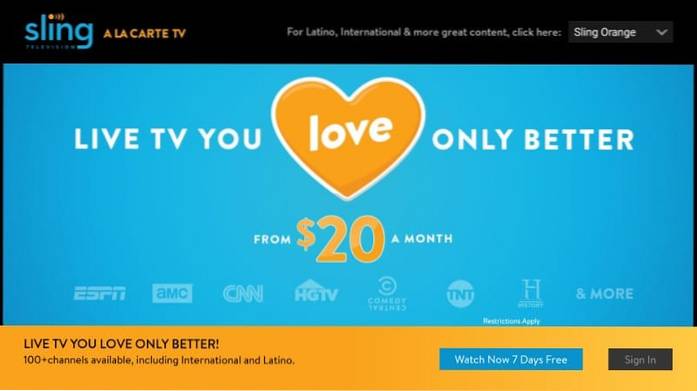
Vælg den plan, du vælger, og klik på 'Fortsæt' i nederste højre hjørne.
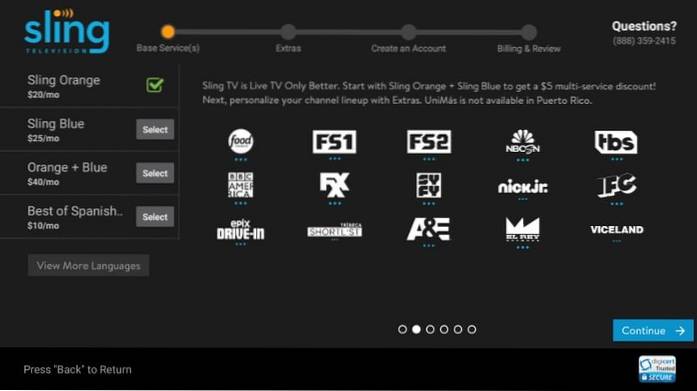
I det næste trin får du mulighed for at vælge 'Ekstraudstyr'. Dette er dybest set listen over A-la-carte Sling TV-kanaler, som ikke er den del af den almindelige plan, vi lige har talt om.
Klik på 'Tilføj' ud for indstillingen på listen for at medtage den i dit abonnement.
Klik nu på knappen 'Fortsæt' i nederste højre hjørne igen
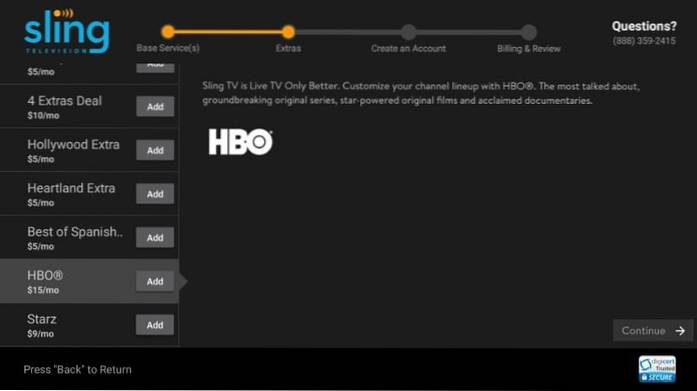
Nu skal du bare følge instruktionerne på skærmen for at oprette din konto og give dine faktureringsoplysninger.
Du tilmelder dig ved hjælp af din e-mail-adresse og opretter en adgangskode under processen. E-mail-adressen og adgangskoden bruges til at logge ind på Sling TV på FireStick.
Igen skal du sørge for at have dine betalingsoplysninger opdateret på https://pay.amazon.com/us
Sådan installeres SLING TV på FireStick
Nu skal jeg vise dig, hvordan du får Sling TV til FireStick. Download- og installationsmetoden er ligetil, da Sling TV er tilgængelig på Amazon Store. Der er ikke behov for at sideloade appen.
TRIN 1: Vælg ikonet 'Søg' på FireStick-startskærmen ved hjælp af fjernbetjeningen. Søgningen (linseikon) er i øverste venstre hjørne.
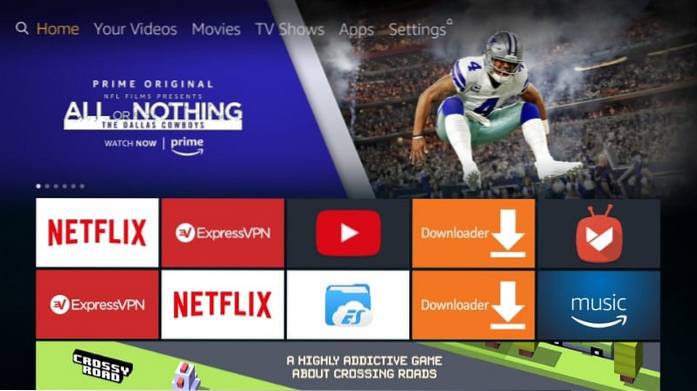
TRIN 2: Begynd at skrive 'Sling TV' (uden citater selvfølgelig). Når du har skrevet de første par bogstaver, vil du se Sling TV i nedenstående forslag. Vælg Sling TV ved hjælp af fjernbetjeningen, og klik på den.
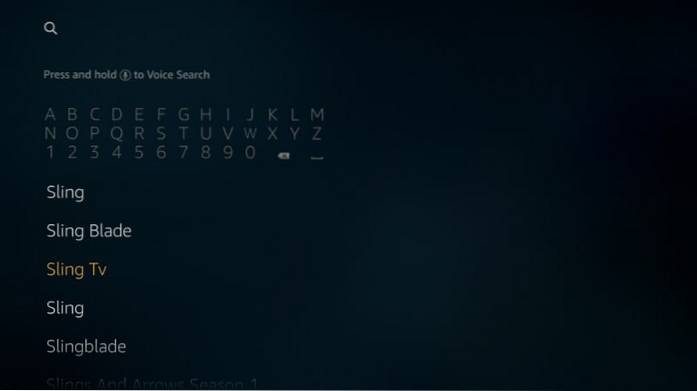
TRIN 3: Sling TV-ikonet vises (allerede valgt) på den næste skærm. Klik på den!
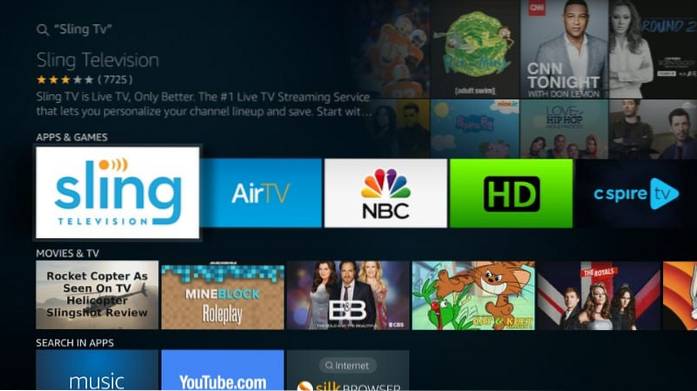
TRIN 4: Klik nu på knappen 'Download' for at begynde at downloade og installere Sling TV på FireStick. Det skal ikke tage mere end et minut eller to.
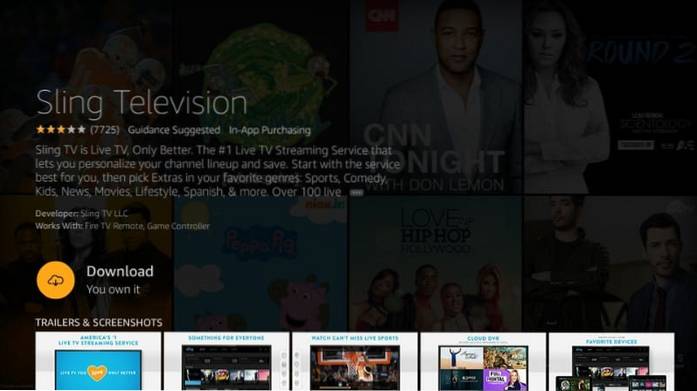
TRIN 5: Når installationen er afsluttet, skal du se knappen 'Åbn'. Klik på denne knap for at åbne appen med det samme. Du kan også åbne appen senere fra 'Dine apps og spil'.
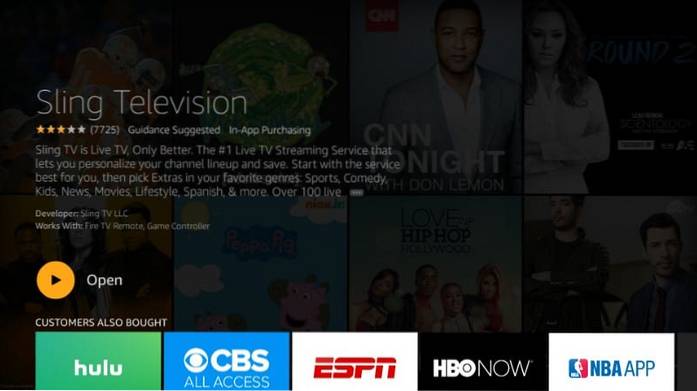
Sådan installeres Sling TV FireStick.
Sådan bruges Sling TV på Amazon Fire Stick
Lad mig nu vise dig, hvordan du logger ind på Sling TV-appen på FireStick, og hvordan fungerer Sling TV.
Start Sling TV-appen, og klik på knappen 'Log ind' i nederste højre hjørne af skærmen.
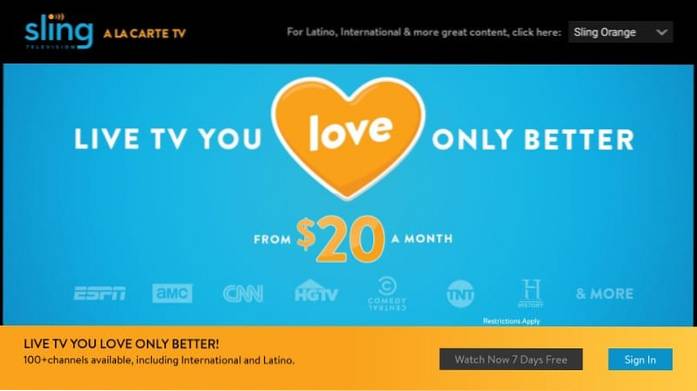
Log ind med den e-mail-adresse, du har angivet under registreringen, og den adgangskode, du oprettede på det tidspunkt.
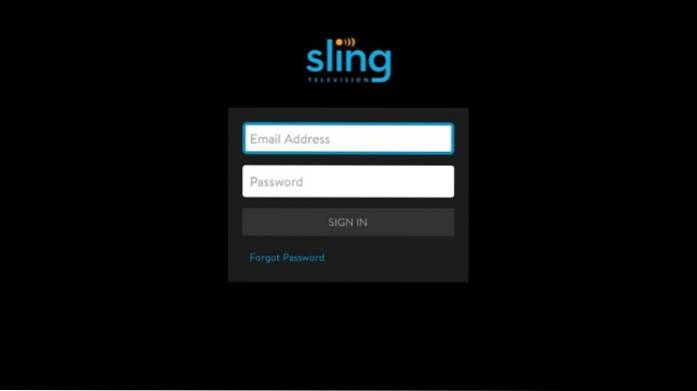
Sådan ser startskærmen til Sling TV-appen ud på FireStick. Standardlandingsskærmen er 'Mit tv' (indstillingen i øverste bjælke).
I dette afsnit kan du tilføje kanalerne til dine favoritter for hurtig adgang. Dette område viser dig også kanalanbefalinger baseret på din visningshistorik.
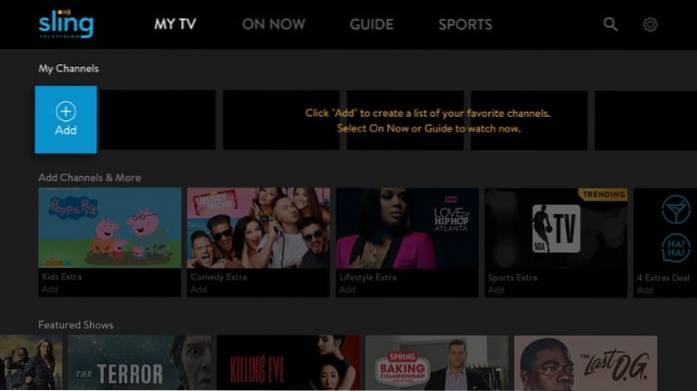
Hvis du vil se, hvad der sendes lige nu, skal du klikke på 'TIL NU' øverst. Her kan du se, hvad der i øjeblikket spiller via satellit på de forskellige kanaler. Dette område er opdelt i forskellige kategorier såsom sport, livsstil, action og eventyr og mere.
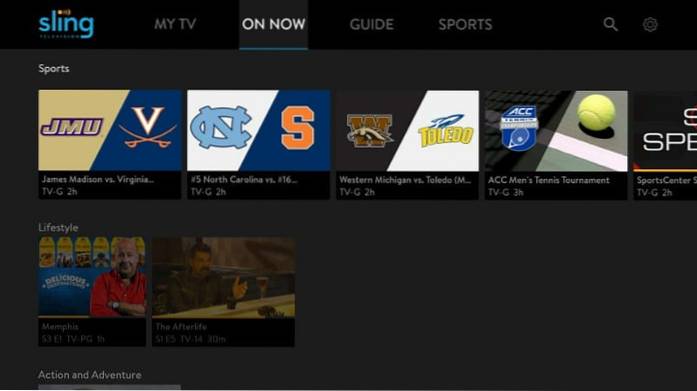
Hvis du vil se tidsplanen for programmerne efter tid, skal du klikke på 'GUIDE' øverst.
Her kan du se tidslinjen afbildet øverst og listen over kanaler til venstre. Dette område viser ikke kun, hvad der i øjeblikket udsendes, men også hvad der planlægges udsendt senere.
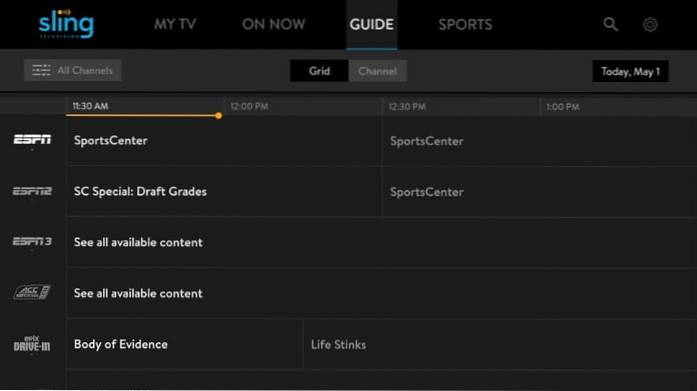
Sling TV har også en speciel SPORTS sektion, hvor du kan se listen over kanaler og programmer fra forskellige sportsgrene som basketball, hockey, baseball og mere.
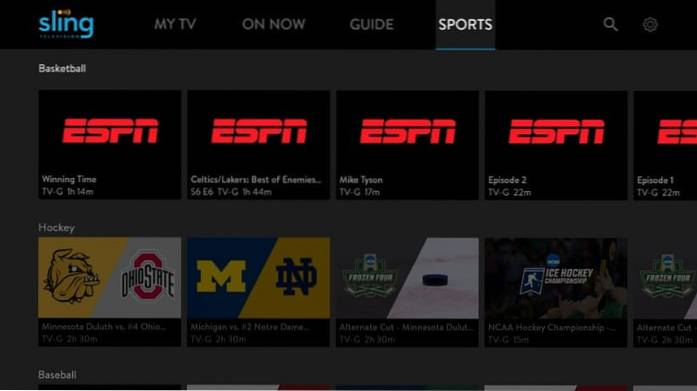
Sådan annulleres Sling TV-abonnement
Selvom Sling TV FireStick-appen har knappen 'Administrer', peger den dig på websiden for at administrere din konto. Dette betyder, at du bliver nødt til at logge ind på din Sling TV-konto på nettet for at opsige abonnementet.
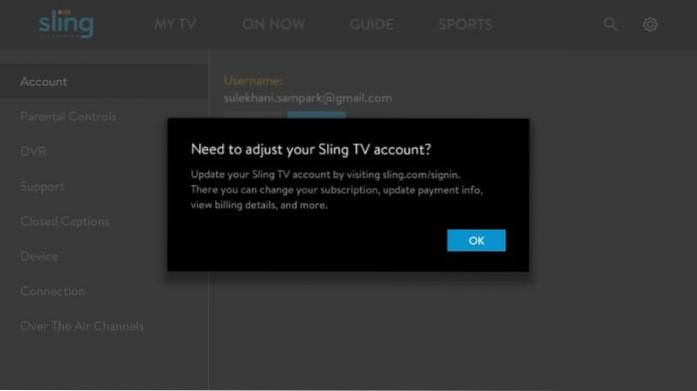
Så hvad du skal gøre er at gå til www.sling.com/signin og log ind med dine Sling TV-legitimationsoplysninger.
Når du er logget ind, skal du klikke på 'Indstillinger' (tandhjulsikon) øverst til højre på skærmen.
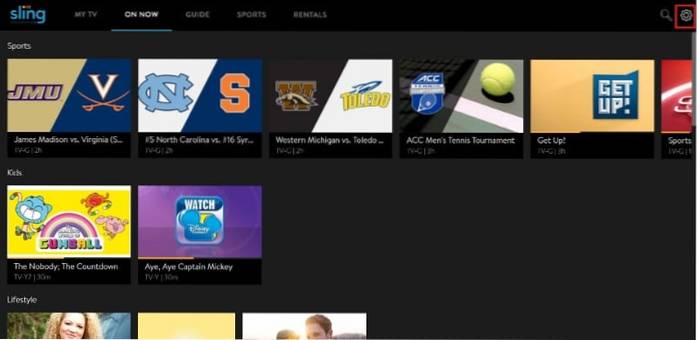
Klik på 'Konto' til venstre, og klik derefter på knappen 'Administrer konto' til højre
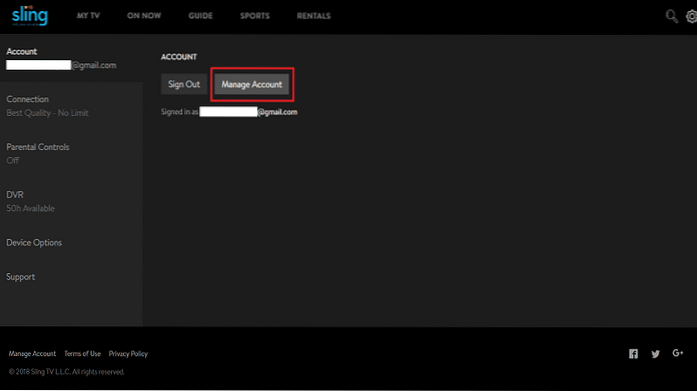
Klik nu på 'Annuller abonnement' og følg instruktionerne på skærmen for at annullere Sling TV-kontoen.
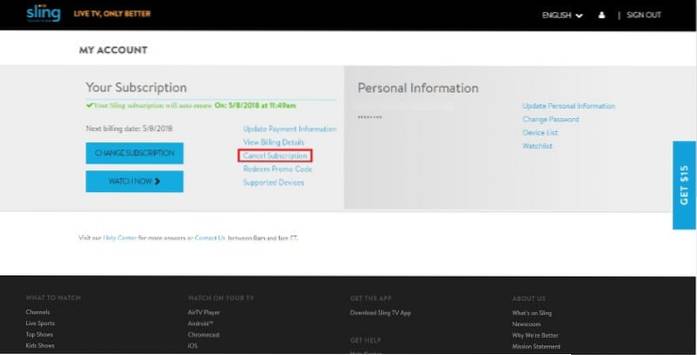
Fix Sling TV-problemer på FireStick
Sling TV fungerer normalt problemfrit på FireStick, og der er ikke mange problemer. Men jeg vil ikke sige, at du aldrig vil opleve nogen problemer. For eksempel begynder videoer undertiden at blive mørke flere gange. Blackout er meget kort, men alligevel frustrerende. Jeg vil fortælle dig, hvordan du fejler dette om kort tid.
Hvis du har en internetforbindelse med en hastighed over 5 Mbps, bør buffering ikke være et problem. Hvis dine bufferoplevelser er sjældne, kan det enten være det svingende internet eller et midlertidigt problem med Sling TV-serveren. Men når buffering er for hyppig, ville det være en god ide at teste din internetforbindelse regelmæssigt for hastighed. Du kan teste hastigheden gratis på www.speedtest.net. Du skal muligvis kontakte din internetudbyder for at få problemet løst.
Relaterede:
Sådan ordnes buffering på Kodi
Sådan ordnes buffering på Terrarium TV
Der er to almindelige fejlfindingsteknikker, der tager sig af de fleste appproblemer. De er også lette at følge. Her er de to metoder, som man altid skal bruge:
- Genstart FireStick: genstart opdaterer operativsystemet og apps
- Afinstaller og geninstaller appen med problemet (i vores tilfælde er det Sling TV)
Hvis du finder Sling TV langsomt på FireStick, skyldes det sandsynligvis, at appdataene har taget for meget plads på den begrænsede lagerplads på enheden. Dette kan løses ved at rydde Sling TV-data og cache. Dette tager normalt også sig af video-blackout-problemer. Her er hvordan du kan løse disse problemer.
Bemærk: Rydning af appdata fjerner alle dine personlige indstillinger og favoritter
Fra 'FireStick-startskærmen skal du vælge' Indstillinger 'øverst og åbne' Programmer '
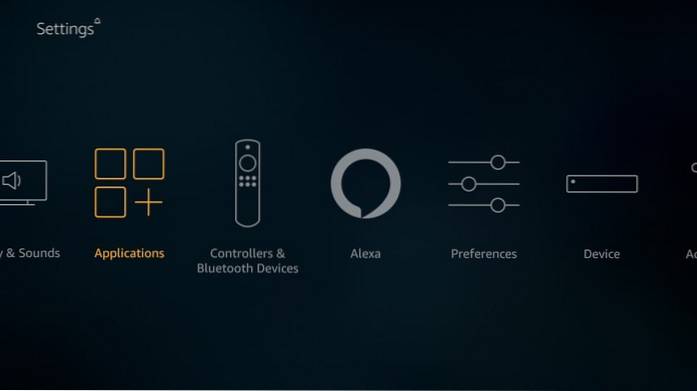
Rul ned og klik på 'Administrer installerede applikationer'
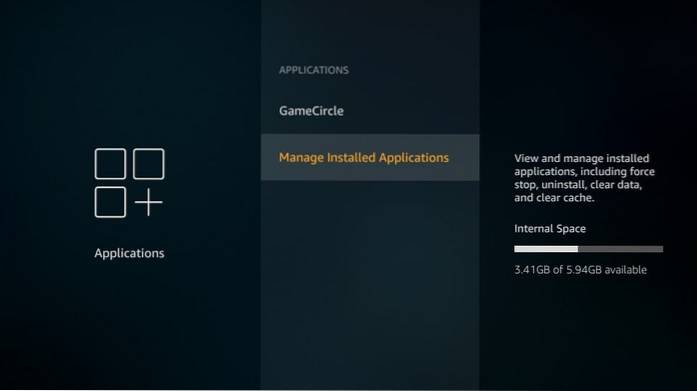
Rul ned igen og klik på 'Sling TV' på den næste skærm fra listen over de installerede apps
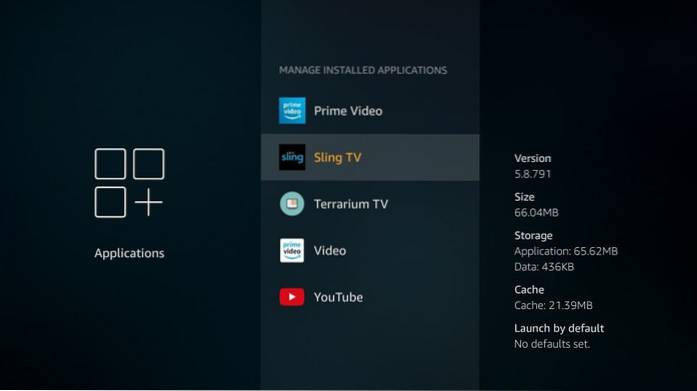
Klik nu på 'Ryd data'
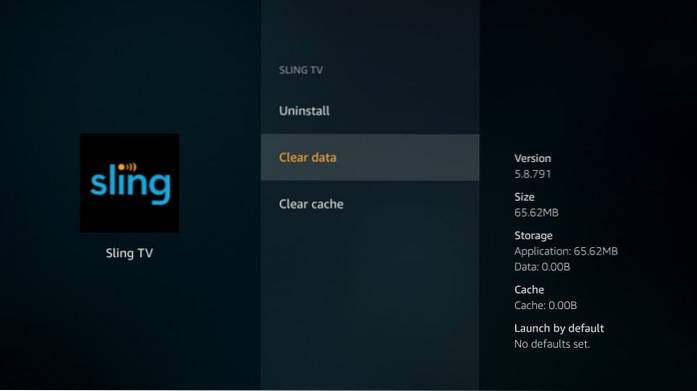
Klik på 'Ryd data' igen
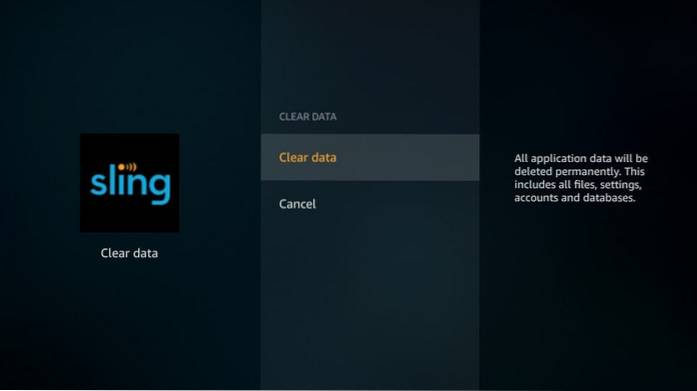
Som du kan se på billedet nedenfor, er alle data inklusive cachen ryddet. Selvom der er en separat mulighed for at rydde cache, behøver du ikke bruge den.
Afslutter
Sling TV er endnu en måde at se live TV på dine internetforbundne enheder. Og når du bruger Sling TV på FireStick, føles det meget som at se kabel-tv, omend til en lavere pris og uden kontrakt. For $ 20 har du kabelstreaming på din Amazon-enhed. Kast nogle ekstraudstyr (for ekstra kroner naturligvis), og du får flere kanaler, premium-kanaler og specielle tilbud.
Nu er der også en lille flipside til historien. For eksempel tilbyder Sling TV op til 50 timers DVR, men kun når du har valgt en ekstra $ 5, 'Cloud DVR' -tjeneste. Desuden er Sling TV lokale kanaler ikke tilgængelige i alle regioner.
På trods af disse mindre ulemper bliver den samlede live tv-oplevelse ikke rigtig udvandet, fordi jeg stadig har meget at have. Der er masser af kanaler, on-demand indhold og problemfri visning. Alt i alt lyder Sling TV som en god del for mig.
Juridisk ansvarsfraskrivelse - Vores websted verificerer ikke lovligheden eller sikkerheden af tilføjelser, apps eller tjenester, der er nævnt på dette websted. Vi promoverer, hoster eller linker heller ikke til copyrightbeskyttede streams. Vi fraråder stærkt piratkopiering og anbefaler vores læsere strengt at undgå det for enhver pris. Enhver omtale af gratis streaming på vores side er udelukkende beregnet til copyright-frit indhold, der er tilgængeligt i det offentlige domæne. Læs vores fulde ansvarsfraskrivelse. ComputersHowto
ComputersHowto


